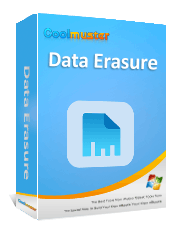Panduan Langkah demi Langkah untuk Menghapus Semua Kecuali OS di Windows & Mac

Baik Anda berencana menjual komputer, menghibahkannya, atau sekadar ingin memulai hidup baru, menghapus semua berkas dan data pribadi sangatlah penting. Anda tentu tidak ingin orang lain mengakses informasi pribadi Anda. Itulah sebabnya banyak pengguna mencari solusi "hapus semuanya kecuali OS".
Bagaimana cara menghapus semuanya kecuali OS? Kabar baiknya, baik Windows maupun Mac menawarkan fitur bawaan untuk mempermudah proses ini. Jika Anda tidak yakin bagaimana cara melanjutkan, panduan ini cocok untuk Anda. Mari kita mulai.
Windows menawarkan fitur bawaan bernama "Reset PC ini" yang memungkinkan Anda menghapus aplikasi, pengaturan, dan berkas pribadi tanpa mengubah sistem operasi. Ini adalah salah satu cara termudah dan tercepat untuk menghapus semua data kecuali OS di Windows , sehingga ideal untuk pengguna sehari-hari.
Berikut cara menghapus semuanya kecuali OS di Windows 10/11:
Langkah 1. Klik menu "Mulai" dan buka "Pengaturan".
Langkah 2. Buka "Pembaruan & Keamanan" > "Pemulihan".
Langkah 3. Di bawah "Reset PC ini", klik "Mulai".
Langkah 4. Pilih opsi "Hapus semuanya", bukan "Simpan file saya".

Langkah 5. Ikuti petunjuk di layar untuk menyelesaikan pengaturan ulang.
macOS menawarkan fitur "Hapus Semua Konten dan Pengaturan" (tersedia di macOS Monterey dan versi lebih baru). Dengan fitur ini, Anda dapat dengan mudah menghapus semua konten kecuali OS.
Berikut cara menghapus semua data kecuali OS di Mac :
Langkah 1. Klik "menu Apple" di pojok kiri atas layar dan pilih "Pengaturan Sistem".
Langkah 2. Buka "Umum" > "Transfer atau Reset" > "Hapus Semua Konten dan Pengaturan".
Langkah 3. Masukkan kata sandi administrator Anda untuk mengonfirmasi.
Langkah 4. Sistem akan menghapus semua data sambil secara otomatis menjaga macOS tetap utuh.
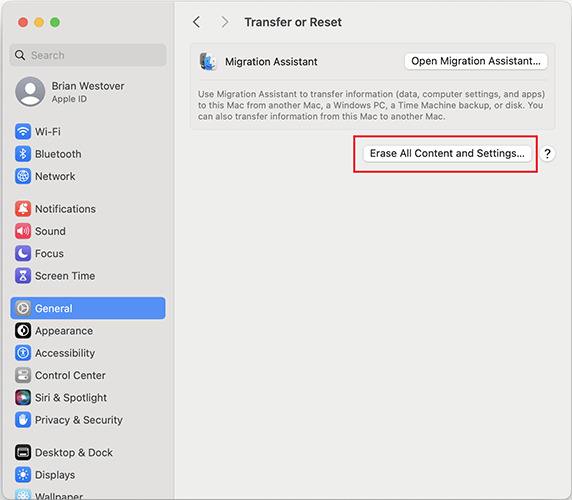
Meskipun alat bawaan berfungsi dengan baik untuk menghapus semua data kecuali OS, alat tersebut tidak selalu menjamin bahwa file yang terhapus tidak dapat dipulihkan sepenuhnya. Jika Anda ingin menghapus semuanya dan membuatnya tidak dapat dipulihkan, solusi profesional seperti Coolmuster Data Erasure direkomendasikan. Alat ini menggunakan metode penimpaan canggih untuk menghapus file secara permanen.
Namun, dengan metode ini, Anda tidak dapat mempertahankan sistem operasi Windows saat menghapus data lain. Metode ini akan menghapus seluruh disk (HDD atau SSD), dan setelah dihapus, Anda perlu menginstal ulang OS Windows .
Fitur utama Penghapusan Data:
* Hapus file dan folder secara aman dari HDD , SSD, atau drive eksternal untuk mencegah sisa data.
* Hapus seluruh disk, baik sistem atau non-sistem, menggunakan standar Quick Erase atau DoD 5220.22-M(E) untuk penghancuran data yang lengkap dan tidak dapat dipulihkan.
* Hapus data sisa dari ruang kosong tanpa memengaruhi file yang ada, menawarkan opsi pembersihan mendalam yang cepat dan bersertifikat DoD.
* Hapus drive USB , partisi, hard drive eksternal, dan bersihkan drive sistem (termasuk drive C) tanpa memerlukan media yang dapat di-boot.
* Mematuhi standar keamanan tingkat pemerintah untuk memastikan data sensitif terhapus secara permanen dan tidak dapat diubah.
01 Unduh dan jalankan alat ini di PC Windows Anda. Dari antarmuka utama, pilih mode "Drive Wiper".
02 Kemudian, pilih tingkat penghapusan yang Anda inginkan, "Hapus Cepat" atau "Hapus Mendalam", untuk melanjutkan. Selanjutnya, pilih hard drive yang ingin Anda hapus dan klik tombol "Hapus Sekarang" untuk memulai proses.

03 Saat diminta, konfirmasikan pilihan Anda. Pastikan Anda telah mencadangkan semua data penting sebelumnya, karena tindakan ini akan menghapus semua data di drive.

Tutorial Video:
Langkah 1. Pertama, sambungkan perangkat media Anda yang berisi berkas instalasi Windows . Ini bisa berupa drive USB atau disk. Selanjutnya, mulai ulang sistem Anda. Anda akan diminta untuk menekan tombol apa saja untuk melakukan booting dari perangkat tersebut.
Langkah 2. Proses instalasi akan memberi Anda opsi untuk menginstal Windows . Klik "Instal Sekarang" untuk melanjutkan. Karena ini adalah instalasi ulang, kita akan mulai dari awal.
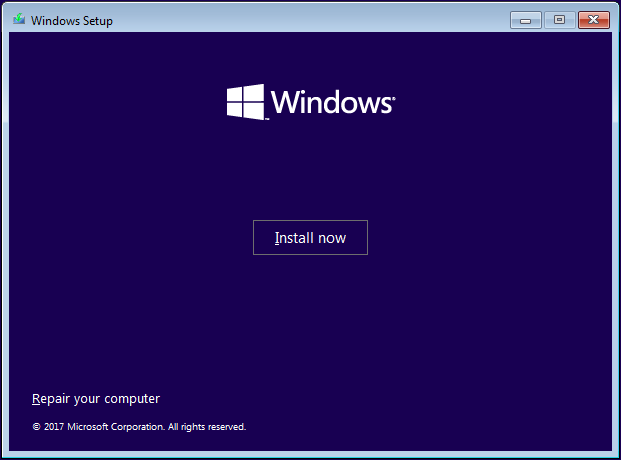
Langkah 3. Sistem Anda akan mulai menyalin berkas. Selama proses ini, komputer Anda akan restart beberapa kali.
Langkah 4. Setelah beberapa menit, Anda akan disambut dengan layar selamat datang. Selamat! Anda telah berhasil menginstal ulang Windows .
Jika Anda mencari cara untuk menghapus semua data kecuali OS, Windows dan Mac menyediakan alat bawaan untuk menyelesaikan pekerjaan dengan cepat. Namun, jika keamanan data adalah prioritas utama Anda dan Anda ingin memastikan file terhapus secara permanen, Coolmuster Data Erasure adalah pilihan terbaik. Coolmuster Data Erasure memberikan ketenangan pikiran saat Anda siap untuk memulai kembali, menjual, atau menyumbangkan komputer Anda.
Artikel Terkait:
[Terselesaikan] Bagaimana cara Reset Pabrik Windows XP dengan atau tanpa CD?
Cara Menghapus Semua Data dari Laptop HP? Diselesaikan dengan 3 Cara Aman
Cara Reset Hard Drive di Windows 11/10? Diselesaikan dengan 4 Cara Aman
[Terselesaikan] Bagaimana cara menghapus kartu SD di Windows / Mac / Android / Kamera?